教你用光影魔术手打造超高质感的人物明信片
1、 打开“光影魔术手”,导入一张人像照片,
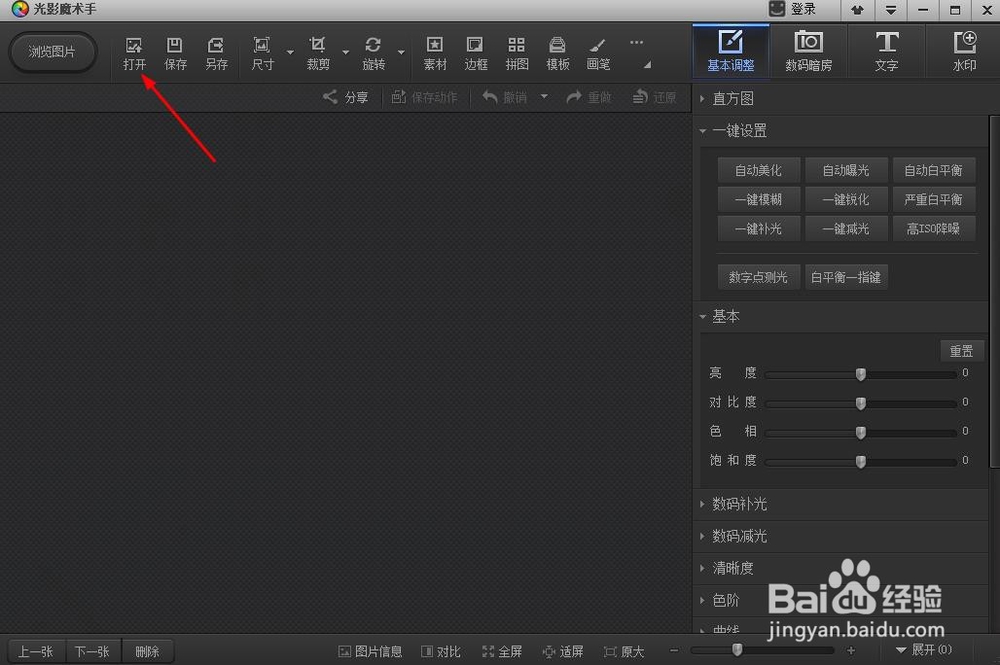

2、 点击“一键设置”——“自动美化”——“一键补光”,


3、 点击“数码暗房”,

4、 点击“阿宝色调”,调整参数值至照片看起来自然,然后点击“确定”按钮,


5、 点击“边框”——“撕边边框”,
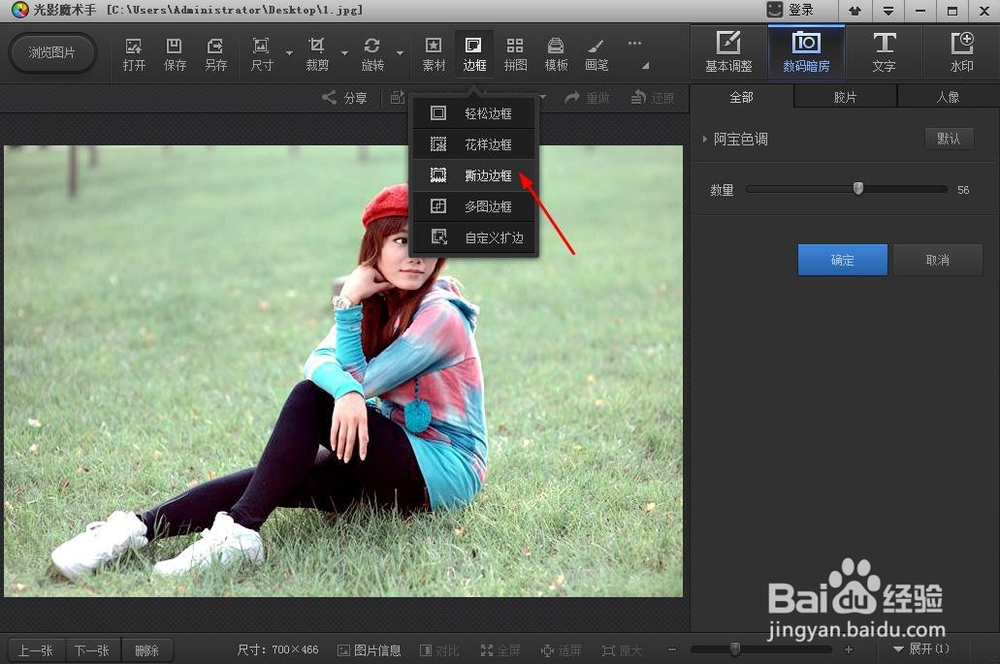
6、 找到并添加下图所示边框,


7、 选择“原色叠加”的“边框效果”,
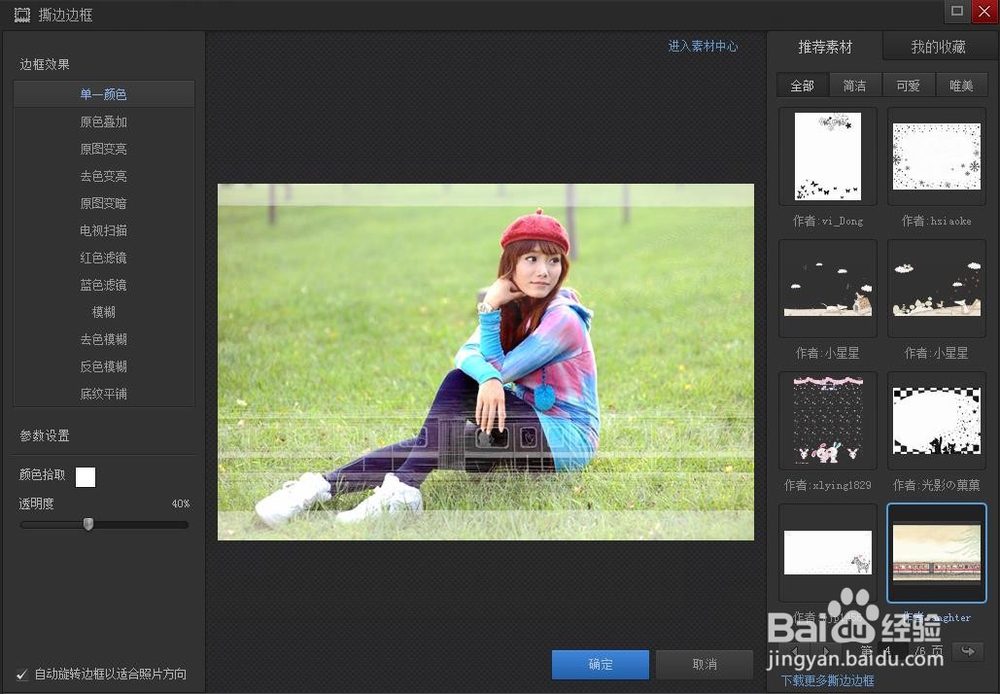
8、 调整透明度至合适值,然后点击下方的“确定”按钮。

9、 这样就做好了。

声明:本网站引用、摘录或转载内容仅供网站访问者交流或参考,不代表本站立场,如存在版权或非法内容,请联系站长删除,联系邮箱:site.kefu@qq.com。